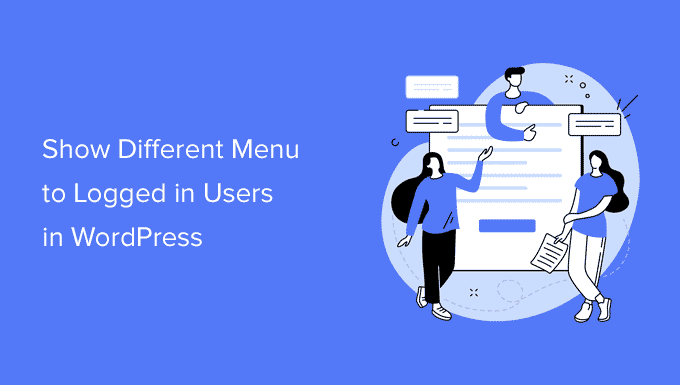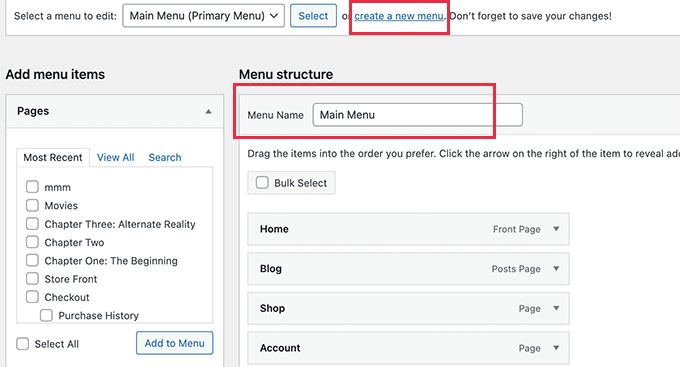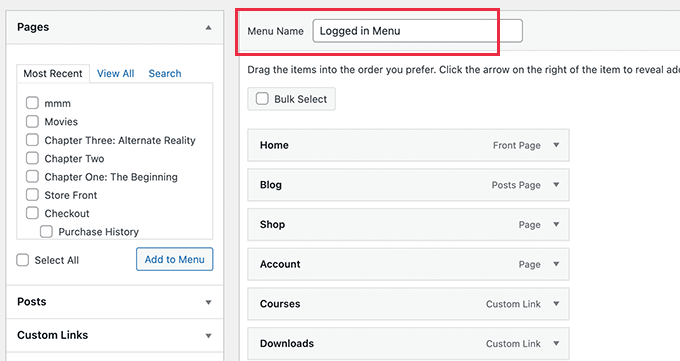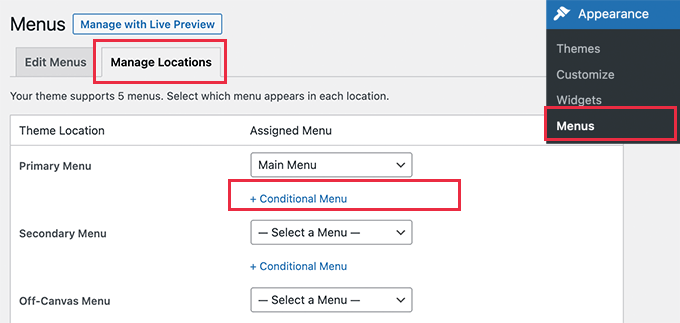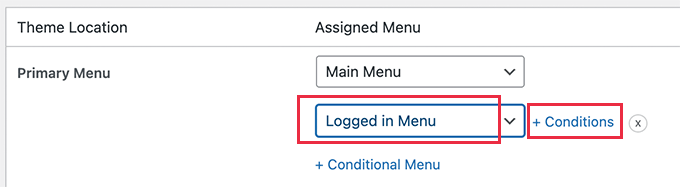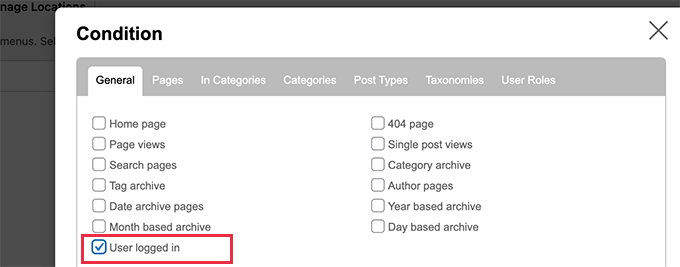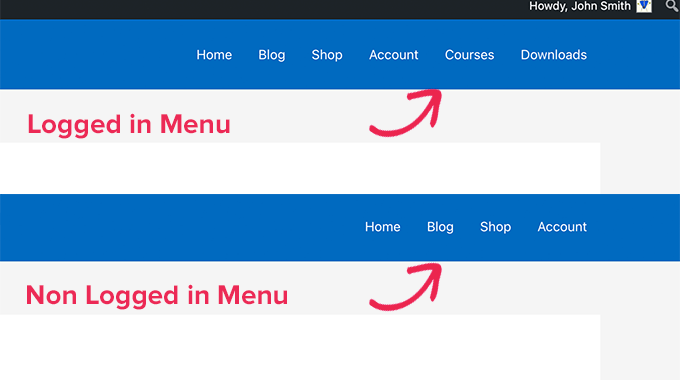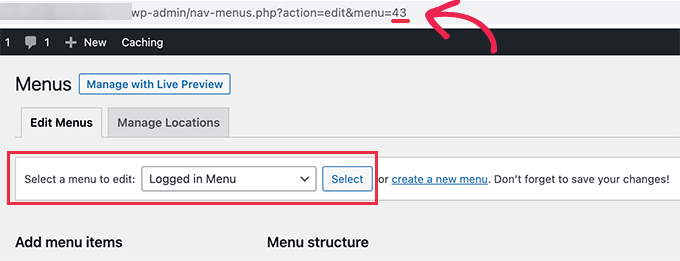Vous souhaitez afficher des menus différents pour les utilisateurs connectés à WordPress ?
Par défaut, WordPress vous permet d’afficher le même menu de navigation à un endroit spécifique de votre thème. Mais que faire si vous souhaitez afficher un menu différent aux utilisateurs connectés sur votre site Web ?
Dans cet article, nous allons vous montrer comment afficher facilement différents menus aux utilisateurs connectés sur WordPress.
Pourquoi afficher des menus différents aux utilisateurs connectés sur WordPress ?
En modifiant les différentes zones de votre site Web WordPress en fonction de vos visiteurs et de leur activité, vous donnez l’impression que votre site est personnalisé pour chaque utilisateur.
Ce contenu personnalisé vous aide à améliorer l’expérience utilisateur sur votre site Web WordPress.
Si vous gérez un site Web où les utilisateurs n’ont pas besoin de s’inscrire ou de se connecter, vous pouvez probablement utiliser les mêmes menus de navigation sur l’ensemble de votre site.
Cependant, d’autres sites Web peuvent grandement bénéficier de l’affichage de menus personnalisés pour les utilisateurs connectés.
Par exemple, les sites Web tels qu’une boutique en ligne, une communauté de sites d’adhésion WordPress ou une plateforme d’apprentissage en ligne, peuvent tous bénéficier de menus de navigation personnalisés.
Un menu de navigation personnalisé pour les utilisateurs connectés les aide à trouver plus facilement les éléments auxquels ils se sont inscrits.
Par exemple, un utilisateur d’une boutique en ligne peut gérer son compte, ou un membre d’une communauté payante peut facilement renouveler son abonnement ou consulter les cours en ligne qu’il a achetés.
Par défaut, WordPress vous permet de créer autant de menus de navigation que vous le souhaitez. Cependant, vous ne pouvez choisir d’afficher qu’un seul menu à un endroit particulier de votre thème WordPress.
Ceci étant dit, voyons comment modifier facilement ce comportement et afficher des menus différents pour les utilisateurs connectés à WordPress.
Création de menus pour les utilisateurs connectés et non connectés sur WordPress
Quelle que soit la méthode que vous utilisez, vous devrez d’abord créer les deux menus de navigation que vous souhaitez afficher pour les utilisateurs connectés et non connectés.
Il suffit de vous rendre sur la page Apparence » Menus « dans le tableau de bord de WordPress. Si vous disposez déjà d’un menu de navigation que vous utilisez sur votre site Web pour tous les utilisateurs, celui-ci peut être votre menu par défaut.
Ensuite, cliquez sur le lien » créer un nouveau menu » pour créer un nouveau menu personnalisé pour vos utilisateurs connectés.
Vous pouvez y ajouter les éléments de menu que vous souhaitez afficher pour les utilisateurs enregistrés ou connectés. Par exemple, vous pouvez ajouter un lien de déconnexion à votre menu.
Dans la partie gauche de l’écran, vous pouvez voir une liste des pages de votre site Web. Il vous suffit de cocher la case correspondant à la page que vous souhaitez ajouter à votre menu et de cliquer sur le bouton « Ajouter au menu ».
Vous pouvez également faire glisser et déposer les éléments du menu sur le côté droit de l’écran pour les réorganiser.
Plus bas sur la page, vous pouvez choisir un emplacement pour afficher votre menu. Mais il n’est pas nécessaire d’attribuer un emplacement à ce menu pour le moment. Nous le ferons plus tard dans cet article.
N’oubliez pas de cliquer sur le bouton « Enregistrer le menu » pour enregistrer vos modifications.
Pour plus de détails sur la création de menus, jetez un coup d’œil à notre guide du débutant sur les menus de navigation WordPress.
Cette méthode est plus facile et recommandée pour tous les utilisateurs de WordPress.
Tout d’abord, vous devez installer et activer le plugin Menus conditionnels. Pour plus de détails, consultez notre guide étape par étape sur l’installation d’un plugin WordPress.
Après l’activation, vous devez visiter la page Apparence » Menus et passer à l’onglet » Gérer les emplacements « .
De là, vous verrez la liste des emplacements de menu disponibles définis dans votre thème WordPress et les menus qui sont actuellement affichés.
Par exemple, nous voyons que notre emplacement de menu principal affiche un menu de navigation intitulé « Menu principal ».
Maintenant, nous devons dire au plugin d’afficher un menu différent lorsqu’une certaine condition est remplie.
Pour ce faire, cliquez sur le lien « + Conditional Menu », puis sélectionnez le menu de navigation que vous souhaitez afficher aux utilisateurs connectés dans le menu déroulant.
Ensuite, vous devez cliquer sur le lien « + Conditions ».
Une fenêtre contextuelle s’ouvrira, dans laquelle vous pourrez choisir parmi un certain nombre de conditions.
Cochez simplement la case située à côté de l’option « Utilisateur connecté », puis cliquez sur le bouton « Enregistrer ».
Vous pouvez maintenant visiter votre site Web pour voir le menu de l’utilisateur connecté en action. Vous pouvez également vous déconnecter de votre administration WordPress pour voir le menu de navigation qui sera affiché à tous les autres utilisateurs.
Cette méthode nécessite d’ajouter du code à votre site Web WordPress. Si vous ne l’avez jamais fait auparavant, jetez un coup d’œil à notre guide sur la façon de copier et coller des extraits de code dans WordPress.
Tout d’abord, vous devez ajouter le code suivant au fichier functions.php de votre thème ou à un plugin spécifique au site.
function my_wp_nav_menu_args( $args="" ) {
if( is_user_logged_in() ) {
// Menu de connexion à afficher
$args['menu'] = 43 ;
} else {
// Affichage du menu pour les personnes non connectées
$args['menu'] = 35 ;
}
return $args ;
}
add_filter( 'wp_nav_menu_args', 'my_wp_nav_menu_args' ) ;
Assurez-vous que vous remplacez 43 et 35 par les ID des menus de navigation que vous avez créés précédemment.
Vous pouvez trouver l’ID d’un menu de navigation en le sélectionnant sur la page Menus. Vous verrez le numéro d’identification du menu dans la barre d’adresse de votre navigateur.
Nous espérons que cet article vous a aidé à apprendre comment afficher facilement différents menus de navigation aux utilisateurs connectés dans WordPress.
Vous pouvez également consulter notre guide sur la façon d’obtenir un domaine de messagerie gratuit, ou voir notre tour d’horizon des meilleurs services téléphoniques professionnels pour les petites entreprises.